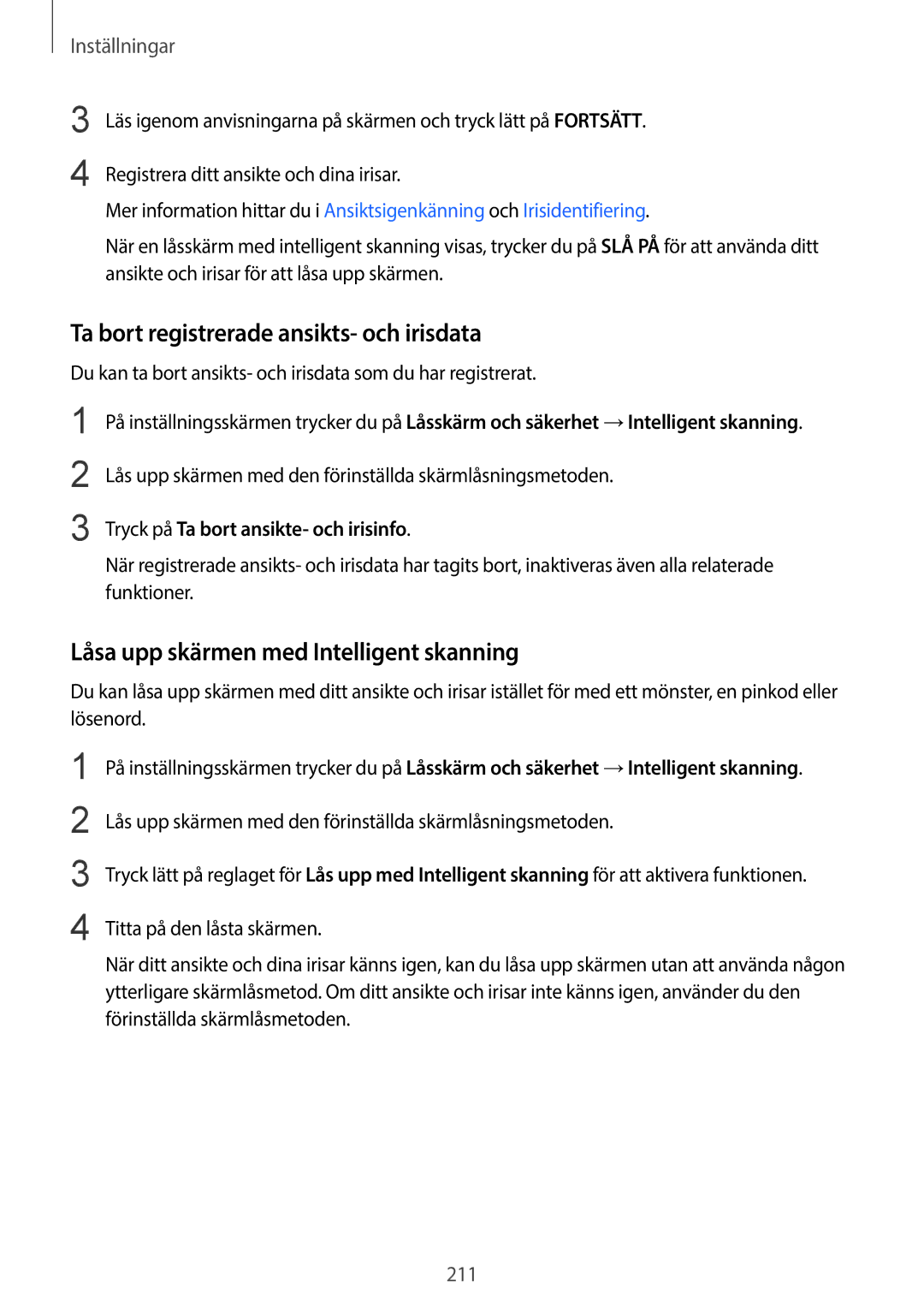Inställningar
3
4
Läs igenom anvisningarna på skärmen och tryck lätt på FORTSÄTT.
Registrera ditt ansikte och dina irisar.
Mer information hittar du i Ansiktsigenkänning och Irisidentifiering.
När en låsskärm med intelligent skanning visas, trycker du på SLÅ PÅ för att använda ditt ansikte och irisar för att låsa upp skärmen.
Ta bort registrerade ansikts- och irisdata
Du kan ta bort ansikts- och irisdata som du har registrerat.
1
2
3
På inställningsskärmen trycker du på Låsskärm och säkerhet →Intelligent skanning.
Lås upp skärmen med den förinställda skärmlåsningsmetoden.
Tryck på Ta bort ansikte- och irisinfo.
När registrerade ansikts- och irisdata har tagits bort, inaktiveras även alla relaterade funktioner.
Låsa upp skärmen med Intelligent skanning
Du kan låsa upp skärmen med ditt ansikte och irisar istället för med ett mönster, en pinkod eller lösenord.
1
2
3
4
På inställningsskärmen trycker du på Låsskärm och säkerhet →Intelligent skanning.
Lås upp skärmen med den förinställda skärmlåsningsmetoden.
Tryck lätt på reglaget för Lås upp med Intelligent skanning för att aktivera funktionen.
Titta på den låsta skärmen.
När ditt ansikte och dina irisar känns igen, kan du låsa upp skärmen utan att använda någon ytterligare skärmlåsmetod. Om ditt ansikte och irisar inte känns igen, använder du den förinställda skärmlåsmetoden.
211